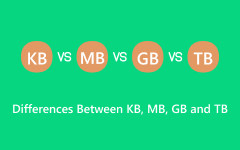Vælg filsystemet: En sammenlignende analyse af FAT32, NTFS og exFAT
FAT32-format, et filsystem udviklet af Microsoft, skiller sig ud for dets kompatibilitet og enkelhed. Det bruges almindeligvis til formatering af USB-drev, hukommelseskort og andre bærbare lagerenheder, fordi det fungerer problemfrit på tværs af forskellige operativsystemer som Windows, macOS og Linux. Mens nyere systemer som NTFS og exFAT er dukket op, forbliver FAT32 populær på grund af dens evne til at arbejde problemfrit på tværs af forskellige enheder og platforme. I denne vejledning vil vi undersøge, hvad der gør FAT32 unik, sammenligne det med andre filsystemer, forklare, hvordan man ændrer formatet, og give løsninger til datagendannelse efter formatering. Slut dig til os, når vi opdager styrkerne og begrænsningerne ved FAT32, hvordan man ændrer det, om NTFS og exFAT er bedre end det, og måder at gendanne data efter formatering til FAT32.

Del 1: Kort sammenligning - FAT32 vs NTFS vs exFAT
Filsystemer er rygraden i, hvordan data organiseres og lagres på vores enheder, hvilket i høj grad påvirker kompatibilitet, sikkerhed og filstørrelseskapaciteter. Dette segment dykker ned i tre udbredte filsystemer: FAT32 vs. NTFS vs. exFAT.
1.FAT32
FAT32 eller Filallokeringstabel 32, er et ældre filsystem introduceret af Microsoft i midten af 1990'erne. Det er kendt for dets kompatibilitet med forskellige operativsystemer og enheder, hvilket gør det til et yndet valg til USB-drev, hukommelseskort og anden bærbar lagring.
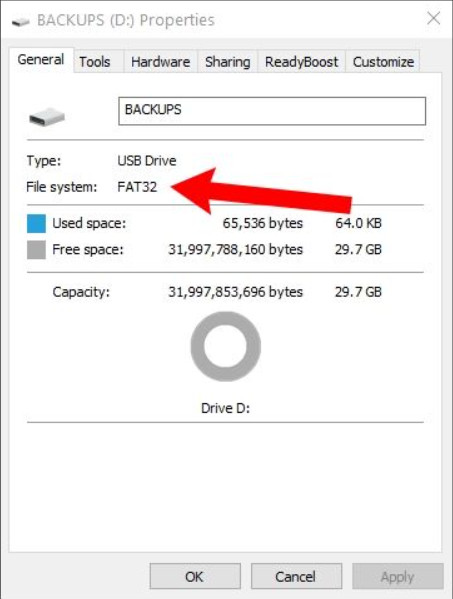
Struktur:
FAT32 bruger en filallokeringstabel til at administrere og opbevare registre over filer på en lagerenhed. Det inkluderer en opstartssektor, filallokeringstabel, rodmappe og dataklynger.
Sikkerhed:
- • Det er begrænset.
Journalføring:
- • Det er fraværende her.
Fordele:
- • Fungerer på tværs af flere platforme som Windows, macOS, Linux og spillekonsoller.
- • Nem at administrere og få adgang til på forskellige enheder.
- • Et bredt udvalg af enheder understøtter det på grund af dets alder og enkelhed.
Ulemper:
- • Begrænser filstørrelsen til 4 GB, hvilket begrænser lagring af store filer.
- • Mangler moderne sikkerhedsfunktioner som kryptering og tilladelser.
- • Fraværet af journalføring kan føre til større modtagelighed for datakorruption eller tab.
2.NTFS
NTFS, også kendt som Nyt teknologifilsystem, er et robust filsystem udviklet af Microsoft med avancerede funktioner rettet mod moderne computerbehov. Det er standardfilsystemet til Windows-operativsystemer.
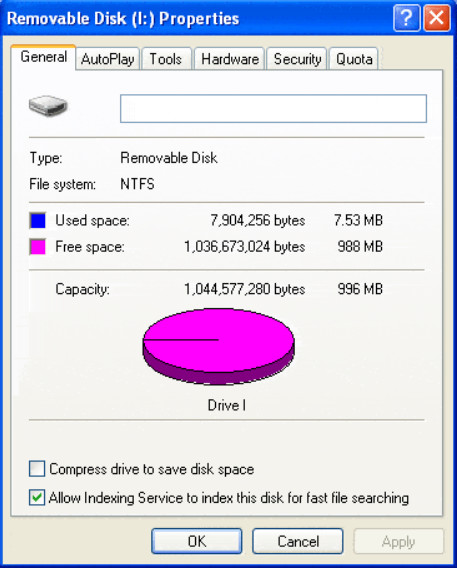
Struktur:
NTFS har en mere kompleks struktur end FAT32, der inkorporerer avancerede funktioner såsom filtilladelser, kryptering, komprimering, journalføring og understøttelse af større filstørrelser. Det er derfor, NTFS vinder med hensyn til struktur FAT32 vs. NTFS.
Sikkerhed:
- • Den er til stede.
Journalføring:
- • Det er primært Windows-baseret.
Fordele:
- • Det understøtter sikkerhed, kryptering og komprimering på filniveau.
- • Der er ingen begrænsning på individuelle filstørrelser.
- • Inkorporerer journalføring for forbedret dataintegritet og gendannelse.
- • Det understøtter symbolske links, filtilladelser og mere.
Ulemper:
- • Native support primært på Windows-systemer.
- • Avancerede funktioner kan være overvældende for almindelige brugere eller bestemte enheder.
- • Nogle ældre enheder understøtter kun delvist NTFS.
3.exFAT
exFAT, Udvidet filallokeringstabel, udvikler Microsoft et filsystem, der har til formål at adressere begrænsningerne ved FAT32, især ved håndtering af større filstørrelser. exFAT vs FAT32 siger klart, at exFAT er bedre, men kompatibilitetsbegrænsninger er tilgængelige på FAT32.
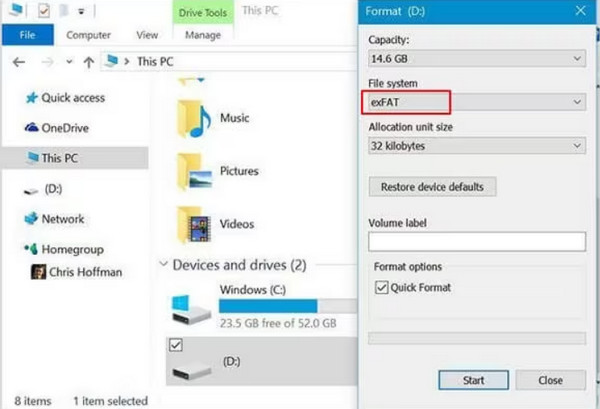
Struktur:
exFAT er en udvidelse af FAT32-filsystemet, designet til at overvinde de begrænsninger, der findes i FAT32, især adressering af enorm filstørrelsesunderstøttelse og samtidig bevare kompatibiliteten.
Sikkerhed:
- • Det er begrænset.
Journalføring:
- • Det er forbedret på tværs af platforme.
Fordele:
- • Overvinder FAT32's filstørrelsesbegrænsning, hvilket giver mulighed for større filer.
- • Det giver forbedret kompatibilitet på tværs af forskellige platforme sammenlignet med NTFS.
- • Det er nemmere at administrere og hurtigere end NTFS til specifikke formål.
Ulemper:
- • Mangler de avancerede sikkerhedsfunktioner, der findes i NTFS.
- • Selvom det understøtter grundlæggende former for journalisering, er NTFS mere robust.
- • Kompatibilitet kan stadig være et problem med nogle enheder og systemer.
Del 2: Sådan ændres USB-flashdrevet eller SD til FAT32-format
Dette afsnit vil guide dig gennem formatering af dit USB-flashdrev eller formatering af SD-kort til FAT32 på Windows- og macOS-systemer. Men før du udfører denne proces, anbefales det stærkt at sikkerhedskopiere alle kritiske data, der er gemt på enheden, for at forhindre utilsigtet tab eller sletning.
På Windows:
Trin 1Sæt USB-flashdrevet i, eller indsæt SD-kortet i en åben USB-port eller kortlæserport på din Windows-computer. Tryk på Windows + E for at starte File Explorer og find USB-drevet eller SD-kortet på listen over drev.
Trin 2Højreklik på USB-drevet eller SD-kortet og vælg dannet. Vælg FAT32 fra rullemenuen Filsystem i formatvinduet, der vises. Du kan også indstille tildelingsenhedens størrelse og give en volumenmærke, hvis det er nødvendigt.
Trin 3Klik Starten for at starte formateringsprocessen. Der vises muligvis en advarselsmeddelelse om, at formatering vil slette alle data. Bekræft og fortsæt, hvis du er sikker.
Trin 4Når formatet er fuldført, modtager du en bekræftelsesmeddelelse. Klik OK at færdiggøre.
På Mac:
Trin 1Sæt USB-flashdrevet eller SD-kortet i en åben USB-port eller kortlæserport på din Mac. Gå til Applikationer, Hjælpeprogrammerog Diskværktøj, eller du kan søge i Diskværktøj ved hjælp af Spotlight.
Trin 2Find dit USB-drev eller SD-kort fra listen i Diskværktøj. Klik på drevet, ikke volumen under det, for at vælge det.
Trin 3Klik på Slet knappen øverst i vinduet Diskværktøj. Vælge MS-DOS (FAT) fra dannet Drop down menu. Angiv et navn til drevet, hvis det er nødvendigt.
Trin 4Klik på Slet og bekræft handlingen, når du bliver bedt om det. Derefter vil Diskværktøj begynde at slette og formatere USB-drevet eller SD-kortet til FAT32. Når processen er færdig, modtager du en bekræftelse på at lukke Diskværktøj.
Del 3: Gendan data efter formatering til FAT32 - Bedste datagendannelsesapp på pc
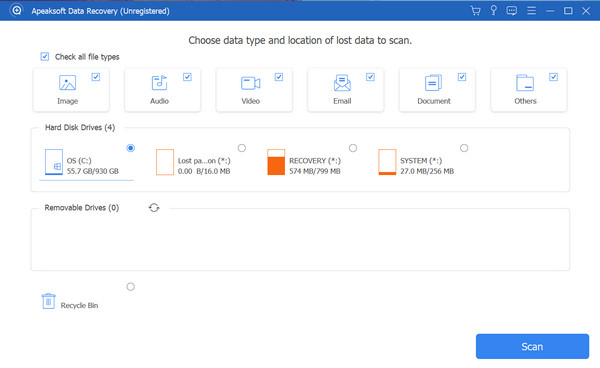
Havde du brug for at sikkerhedskopiere dine værdifulde data, før du formaterede dit USB-flashdrev eller SD-kort til FAT32-formatet? Bare rolig; du kan stadig gendanne dine tabte filer. Tipard datagendannelse er en robust applikation designet til at hente mistede, slettede eller formaterede filer fra forskellige lagerenheder, inklusive USB-drev og SD-kort. Uanset om du ved et uheld formaterede din lagerenhed eller stødte på datatab af andre årsager, tilbyder det en pålidelig løsning til at gendanne dine filer effektivt.
Plus, denne kraftfulde software anvender avancerede scanningsalgoritmer til grundigt at søge i dit formaterede FAT32-drev og stræber efter at gendanne forskellige filtyper, såsom fotos, videoer, dokumenter og mere. Dens brugervenlige grænseflade gør den tilgængelig for brugere med varierende teknisk ekspertise, hvilket sikrer en ligetil gendannelsesproces.
Yderligere læsning:
Ting du bør vide om UEFI og BIOS
3 effektive metoder til at logge ind som administrator på Windows 7
Del 4: Ofte stillede spørgsmål om FAT32-format
Er exFAT det samme som fat32?
Nej, exFAT er ikke det samme som FAT32. Mens Microsoft udviklede begge filsystemer, har de tydelige forskelle. FAT32 er et ældre filsystem med begrænsninger på filstørrelse, en maksimal filstørrelse på 4 GB og mangler nogle moderne funktioner. På den anden side blev exFAT introduceret for at adressere FAT32-begrænsninger, der tilbyder understøttelse af større filstørrelser, forbedret kompatibilitet på tværs af forskellige enheder og operativsystemer og bedre modstand mod filfragmentering.
Hvad er den maksimale FAT32-filstørrelse?
Den maksimale filstørrelse, der understøttes af FAT32-filsystemet, er 4 gigabyte. Denne begrænsning betyder, at individuelle filer ikke må overstige 4 GB, når de er gemt på et FAT32-formateret drev. Denne begrænsning af filstørrelse er en bemærkelsesværdig ulempe for brugere af store filer, såsom high-definition-videoer, diskbilleder eller store softwareinstallationsfiler.
Kan jeg konvertere et drev fra NTFS eller exFAT til FAT32 uden at miste data?
Konvertering fra NTFS eller exFAT til FAT32 uden at miste data kræver omformatering af drevet, hvilket resulterer i datatab; før du konverterer, skal du sikkerhedskopiere dine data for at undgå at miste vigtige filer.
Hvilke operativsystemer understøtter FAT32?
FAT32 nyder bred support på tværs af forskellige operativsystemer, herunder Windows, macOS, Linux og mange andre platforme. Dens brede kompatibilitet gør det til et populært valg til USB-drev og hukommelseskort, der skal tilgås på tværs af forskellige systemer.
Kan filsystemet på et drev ændres fra FAT32 til NTFS eller exFAT?
Mens FAT32 teknisk set kan bruges på store eksterne harddiske, er dens begrænsninger i filstørrelse, som er maksimalt 4 GB pr. fil, muligvis ikke egnet til effektiv håndtering af store lagerkapaciteter. Andre filsystemer som NTFS eller exFAT er bedre egnede til drev med stor kapacitet, fordi de understøtter større filstørrelser.
Konklusion
Afslutningsvis FAT32 vs. NTFS vs. exFAT har været et varmt emne længe. Som du kan se, fortsætter FAT32 med at være et yndet valg på grund af dets kompatibilitet på tværs af forskellige platforme. Imidlertid har dets begrænsninger i håndtering af større filstørrelser og sikkerhedsfunktioner ført til udviklingen af alternativer som NTFS og exFAT. At forstå forskellene mellem disse filsystemer hjælper med at træffe informerede beslutninger, når du vælger det rigtige format til specifikke lagringsbehov.